დაგავიწყდათ Windows XP ადმინისტრატორის პაროლი - რა უნდა გააკეთოთ, თუ დაგავიწყდათ პაროლი კომპიუტერზე
მაგალითად, ბევრმა დააწესა პაროლი ანგარიში ადმინისტრატორი მაგრამ სამწუხაროდ გარკვეული დროის შემდეგ დაივიწყე ადმინისტრატორის პაროლი. ან იქნებ დიდი ხანია არ გამოგიყენებიათ კომპიუტერი და დაგავიწყდათ Windows XP ანგარიშის პაროლი. ნებისმიერ შემთხვევაში, ჩნდება კითხვა როგორ ამოიღოთ პაროლი კომპიუტერიდან, თუ დაგავიწყდათ Windows პაროლი. პირველი, რაც შეიძლება გონს მოვიდეს, Windows- ის ხელახალი ინსტალაციაა. მაგრამ ეს არ არის კარგი იდეა. ყოველივე ამის შემდეგ, არსებობს გზა ბევრად უფრო ადვილი და სწრაფი.
ასე რომ რა უნდა გააკეთოთ, თუ დაგავიწყდათ პაროლი კომპიუტერში? ERD სარდალი დაგვეხმარება ამ საკითხში. შეგიძლიათ ჩამოტვირთოთ დისკის სურათი.
სურათი უნდა დაიწვას CD- ზე, დისკის დაწვის პროგრამის გამოყენებით, როგორიცაა Nero ან უფასო პროგრამა DeepBurner განაწილება, რომლის ჩამოტვირთვა შესაძლებელია.
BIOS– ში უნდა ჩატვირთოთ DVD– დრაივიდან (USB HDD– ით, თუკი შესაძლებელია USB Flash Drive– ით) ან ავირჩიოთ მოწყობილობა Boot Menu BIOS– ში, ჩადეთ დისკი დისკზე და მისგან ჩატვირთეთ. ჩატვირთვის დროს, თქვენ მოგეცემათ არჩევანი ERD Commander- ის ვერსიაზე. ამოიღეთ პაროლი ანგარიშიდან Windows XP- ში თქვენ უნდა აირჩიოთ პირველი ელემენტი და დააჭირეთ ღილაკს Enter.
დატვირთვის შემდეგ, მიზნობრივი ოპერაციის შესარჩევი ფანჯარა windows სისტემებირომ დაგავიწყდათ დაგავიწყდათ. შეარჩიეთ თქვენი OS და დააჭირეთ OK.

მენიუში დაწყება არჩევა სისტემის ინსტრუმენტები - ჩამკეტი (პაროლის შეცვლა ოსტატი).
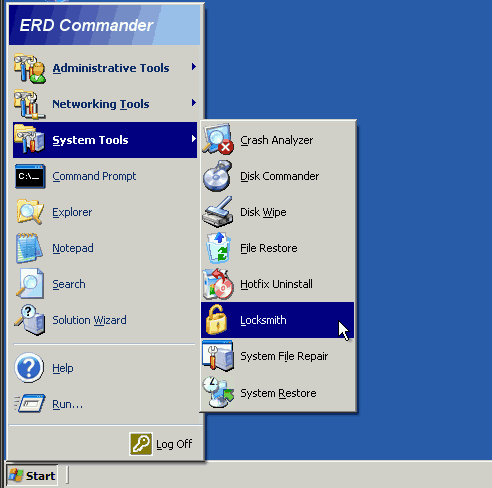
მისასალმებელი პაროლის შეცვლის ოსტატი, რომელიც გამოჩნდება, დააჭირეთ ღილაკს შემდეგი

შემდეგ ფანჯარაში მინდორში ანგარიში (მომხმარებელი) არჩევა ბუღალტრული აღრიცხვა windows ჩანაწერი XP, საიდანაც პაროლი დავიწყებულია. მინდორში ახალი პაროლი და დაადასტურეთ პაროლი შევიდეს ახალი პაროლი. ნებისმიერი პაროლი უნდა შეიყვანოთ MANDATORY! ეს არის დროებითი პაროლი, რომელიც უნდა შეიცვალოს Windows- ის პირველი ჩატვირთვისას. ამიტომ, შეგიძლიათ შეიყვანოთ, მაგალითად, 1

ბოლო ფანჯარაში დააჭირეთ ღილაკს დასრულება. ამის შემდეგ, გადატვირთეთ კომპიუტერი.

Windows XP– ის პაროლის დატვირთვისას, რომელიც ახლახან შეიცვალეთ, ჩნდება გამაფრთხილებელი ფანჯარა, რომ პაროლის შეცვლა გჭირდებათ. დააჭირეთ ღილაკს OK.

მოგთხოვთ ახალი პაროლის შეყვანა. მინდორში ძველი პაროლი თქვენ უნდა შეიყვანოთ პაროლი იმ ანგარიშისთვის, რომელიც დამონტაჟებულია ERD Commander- ში. ველი ახალი პაროლი და დადასტურებათქვენ შეგიძლიათ დატოვოთ იგი ცარიელი, თუ არ გსურთ პაროლის დაყენება თქვენს კომპიუტერში ან შეიყვანოთ ახალი პაროლი.
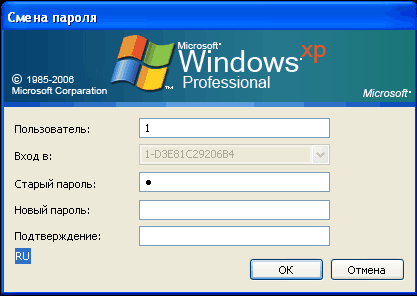
დააჭირეთ ღილაკს OK და თქვენ დასრულდა. ახლა თქვენ იცით რა უნდა გავაკეთო, თუ დამავიწყდა Windows XP ადმინისტრატორის პაროლი.
დაგავიწყდათ Windows 7 პაროლი - როგორ ამოიღოთ პაროლი კომპიუტერიდან
ახლა ვეტყვი რა უნდა გააკეთოთ, თუ დაგავიწყდათ პაროლი Windows 7-ში. კითხვაში: როგორ ამოიღოთ პაროლი კომპიუტერიდან Windows 7-ში ERD სარდალი კვლავ დაგვეხმარება. გადმოწერეთ დისკის სურათი, დაწვით CD– ზე პროგრამის DeepBurner პროგრამის საშუალებით და გამოიყენეთ იგი.
ჩამოტვირთვების ვერსიის არჩევის მენიუში აირჩიეთ ERD Commander 6.5 Windows 7-ისთვის.
გადმოტვირთვის ბოლო ეტაპზე, რამდენიმე ფანჯარა იქნება კითხვებით:
1. ქსელის კავშირის ინიციალიზაცია ფონზე? დააჭირეთ დიახ.
2. დისკის ასოების დანიშვნა მიზნობრივი ოპერაციული სისტემის დისკის ასოებთან შესაბამისობაში? დააჭირეთ დიახ.
3. შეარჩიეთ თქვენი ენა და კლავიატურა განლაგება. შეარჩიეთ ენა და კლავიატურის განლაგება და დააჭირეთ შემდეგი.
ფანჯარაში სისტემის აღდგენის პარამეტრები შეარჩიეთ თქვენი OS და დააჭირეთ შემდეგი.
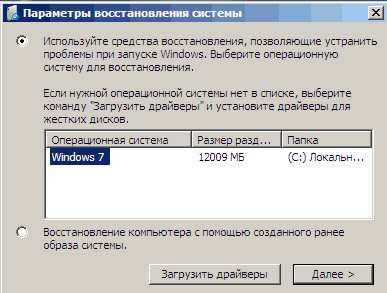
ახლა თქვენ უნდა აწარმოოთ MSDaRT აღდგენის ინსტრუმენტები. დააყენებს Microsoft Diagnostics and Recovery Toolset.

აქ ჩვენ ვხედავთ სხვადასხვა ინსტრუმენტებს სისტემის აღდგენისთვის. ჩვენ გვჭირდება პაროლის შეცვლა ოსტატი.

შემდგომი ნაბიჯები მსგავსია ზემოთ აღწერილი Windows XP- ის პაროლის გადატვირთვისთვის.
წარმატებებს გისურვებთ და არ დაგავიწყდეთ პაროლი!
ამ სტატიაში მე გაჩვენებთ, თუ როგორ შეგიძლიათ აღადგინოთ ადმინისტრატორის ანგარიშის პაროლი (ან შექმნათ ახალი) გამოყენების გარეშე დამატებითი პროგრამები. თქვენ გჭირდებათ მხოლოდ Windows 7 ინსტალაციის დისკი ან სისტემის აღდგენის დისკი. ეს მეთოდი უნდა იქნას გამოყენებული, თუ სტანდარტული გზები პაროლის გადატვირთვის საშუალება არ არის, მაგალითად, როდესაც ერთი ანგარიშის პაროლი დაკარგულია.
ნაბიჯი # 1 - ბრძანების სწრაფი კონფიგურაცია Windows შესვლის ეკრანის წინ
- ჩექმა სამონტაჟო დისკი Windows 7 ან აღდგენის დისკიდან. შენიშვნა. თუ არ გაქვთ ინსტალაცია ან აღდგენის დისკი, მაგრამ გაქვთ LiveCD Windows PE ან სხვა დანაყოფი მყარი დისკი კიდევ ერთი Windows დაინსტალირებულია, შეგიძლიათ გამოიყენოთ ისინი - გადადით მე –3 ნაბიჯზე.
- ენის პარამეტრების ფანჯარაში დააჭირეთ ღილაკს შემდეგი ---\u003e [მხოლოდ ინსტალაციის დისკიდან ჩატვირთვისას] დააჭირეთ სისტემის აღდგენა ---> შემდეგი --->ბრძანების სტრიქონი
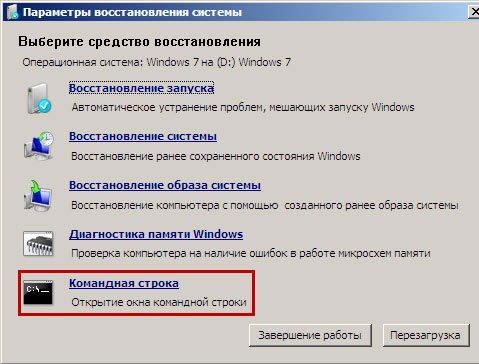

(წამყვანი წერილი): \\ Windows \\ System32 \\ კონფიგურაცია \\ SYSTEM
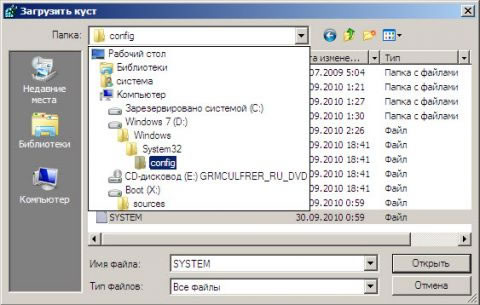
შენიშვნა. ზოგიერთ შემთხვევაში, OS- ს მქონე დისკი შეიძლება არ იყოს აღდგენითი გარემოსთვის, რადგან ამ შემთხვევაში, თქვენ უნდა ატვირთოთ მძღოლი მე –2 ნაბიჯში. თქვენ დაგჭირდებათ იგივე დრაივე, რომელიც გამოყენებული იყო OS- ს დაყენებისას
- ჩაწერეთ დანაყოფი პირადი სახელი დატვირთვისთვის. მაგალითში, 888.
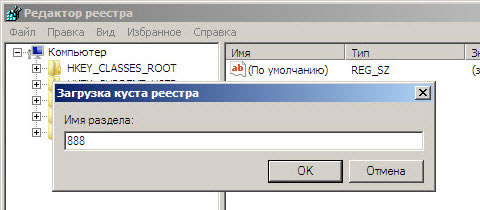

ეტაპი 2 - პაროლის აღდგენა ან ახალი მომხმარებლის შექმნა და შეხვიდეთ სისტემაში
გადატვირთვის შემდეგ, განაგრძეთ ჩვეულება შესვლა Windows 7. სისტემაში შესვლამდე ნახავთ ბრძანების სასურველ ფანჯარას.
პაროლის გადატვირთვა
პაროლის გადატვირთვისთვის, შეიყვანეთ შემდეგი ბრძანება და დაადასტურეთ მისი შესრულება დაჭერით შედი
მომხმარებლის მომხმარებლის სახელი new_password
მნიშვნელოვანია! თუ მომხმარებლის სახელი ან პაროლი შეიცავს ადგილებს, შეიყვანეთ ისინი " ციტატა " .
მომხმარებლის ქვემოთ მოცემულ სურათზე Adm7 პაროლი მითითებულია tL942G8dWp.
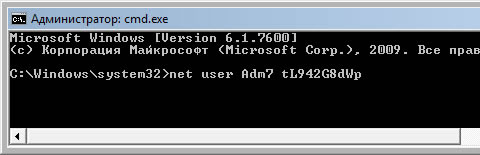
თუ დაგავიწყდათ თქვენი ანგარიშის სახელი, შეიყვანეთ ბრძანება წმინდა მომხმარებელი არ არსებობს პარამეტრები ყველა ანგარიშის სანახავად.
შექმენით ახალი ანგარიში
თუ არ გაქვთ ერთი ადმინისტრატორის ანგარიში, შეგიძლიათ მარტივად შექმნათ ერთი. ამისათვის, თანმიმდევრობით შეიყვანეთ შემდეგი ბრძანებები, დაჭერით ყოველი კლავიშის შემდეგ შედი.
იმისთვის რუსული (ლოკალიზებული) Windows:
ადგილობრივი ადგილობრივი ჯგუფის ადმინისტრატორთა მომხმარებლის სახელი / დამატება
ადგილობრივი ადგილობრივი ჯგუფის მომხმარებლების სახელი / წაშლა
იმისთვის ინგლისური Windows:
მომხმარებლის მომხმარებლის მომხმარებლის პაროლი / დამატება
ადგილობრივი ადგილობრივი ჯგუფის ადმინისტრატორთა მომხმარებლის სახელი / დამატება
ადგილობრივი ადგილობრივი ჯგუფის მომხმარებლების სახელი / წაშლა
გუნდები თანმიმდევრულად ასრულებენ შემდეგ მოქმედებებს:
- შექმენით ახალი მომხმარებელი.
- მომხმარებლის დამატება ჯგუფში ადმინისტრატორები (ადმინისტრატორები).
- მომხმარებლის ჯგუფის ამოღება მომხმარებლები (მომხმარებლები).
თუ გსურთ დააყენოთ პაროლის შეუზღუდავი მოქმედება ყველა ანგარიშისთვის, შეიყვანეთ ბრძანება ბოლოს:
წმინდა ანგარიშები / მაქსიმალური ღირებულება: შეუზღუდავი
დასრულების შემდეგ, დახურეთ ბრძანების ფანჯრის ფანჯარა.
შესვლა
ახლა თქვენ გაქვთ ანგარიში ადმინისტრატორის უფლებებით და ახალი პაროლი. უბრალოდ შეარჩიეთ მომხმარებელი და შედით Windows- ში:

როგორ მუშაობს?
მომხმარებლის პარამეტრების შესაცვლელად, საჭიროა პანელში შესვლა windows მენეჯმენტი ან ბრძანება, რომელიც შესრულებულია Windows- ის ადმინისტრატორის უფლებებით. ვინაიდან შესვლა დაბლოკილია, შესვლამდე უნდა გაკეთდეს ცვლილებები.
ამისათვის, პირველ ეტაპზე, ჩვენ შევდივართ აღდგენის გარემოს რეესტრის რედაქტორს და ვტვირთავთ მას რეესტრის ნაწილს (ბუში). დამონტაჟებული ფანჯრები 7. პარამეტრის გამოყენებით SetupType ჩვენ აღვნიშნავთ, რომ Windows- ის შემდეგ შესვლამდე, ჩვენ უნდა შეასრულოთ ბრძანება პარამეტრიდან კმდლაინიდა, კმდლაინი მიუთითეთ ბრძანების სტრიქონი (cmd.exe). ეს პარამეტრები თავდაპირველად შექმნილია ავტომატური მუშაობის დროს ადმინისტრაციული დავალებების შესასრულებლად windows- ის ინსტალაციამაგრამ მათ ვიყენებთ ჩვენი საკუთარი მიზნებისთვის. ამის შემდეგ, რეესტრის hive არის გადმოტვირთული და კომპიუტერს ეგზავნება გადატვირთვა. შემდეგ ყველაფერი მარტივია - ბრძანების ფანჯარაში, რომელიც გამოჩნდება, ჩვენ ვასრულებთ საჭირო ოპერაციებს მომხმარებლებთან და შევა Windows- ში.
ისიამოვნეთ კარგით!
კარგი დღე შეიძლება ეს მოხდეს ისე, რომ მოულოდნელად დაგავიწყდათ Windows ადმინისტრატორის პაროლი, ან ეს არასოდეს გიცნობათ (მათ გიყიდეთ კომპიუტერი Windows- ით დაყენებული, თქვენ მიხვედით ახალ სამუშაო ადგილზე და ადმინისტრაციული ანგარიში დაცულია პაროლით) შემდეგ საჭიროა პაროლის ამოღება, უბრალოდ ამოიღეთ იგი და არა აიღეთ იგი. პაროლის გამოცნობას შეიძლება მნიშვნელოვანი დრო დასჭირდეს (ეს დამოკიდებულია კომპიუტერის ენერგიაზე: რამდენიმე საათი, შესაძლოა დღეები, მაგრამ ჩვენ ნამდვილად არ გვაქვს ასეთი დრო). მე გთავაზობთ გაეცნოთ იმ მასალას, საიდანაც გაიგებთ, თუ როგორ დამოუკიდებლად და მოკლე დროში ამოიღეთ პაროლი Windows OS- ზე. ეს მეთოდი მე პირადად ვამოწმებ Windows XP, Vista და Windows 7. ოპერაციული სისტემის სიღრმე ასევე არ აქვს მნიშვნელობა (32 ბიტი, ან 64 ბიტი).
ყურადღება !!!
ახლახან დავწერე თანამედროვე ტექსტი, თუ როგორ უნდა შექმნათ უნივერსალური ფლეშ დრაივი ამისთვის პაროლის გადატვირთვა ნებისმიერი ვერსიით ვინდოუსი წაკითხვა.
პაროლის აღდგენა ინსტრუქციები Windows 10-ისთვის ERD Commander 2015-ით
პაროლის აღდგენისთვის, ჩვენ გვჭირდება:
- iso სურათი
- ჩაწერის ცარიელი დისკი (CD-R ან DVD-R), ან USB ფლეშ დრაივი. (მოგვიანებით გამოვაქვეყნებ ინსტრუქციას ERD კომანდორის ჩასაწერად USB ფლეშ დისკზე)
- კომპიუტერი დავიწყებული პაროლით.
Windows ადმინისტრატორის პაროლის აღდგენის ალგორითმი
სტანდარტულად, გადატვირთვისთვის windows პაროლი გთავაზობთ რაიმე სახის ფლოპი დისკის დამზადებას. მე ეს არასოდეს გამიკეთებია და არ ვიცი ისეთი ადამიანი, ვინც ამას გააკეთებს. მაგრამ, თქვენ გახსოვთ ამის შესახებ, როდესაც პაროლი უკვე დავიწყებულია.
სხვათა შორის, ეს ხდება, რომ ადამიანი ფიქრობს, რომ დაგავიწყდა პაროლი, დაავიწყდა სხვადასხვა განლაგება: რუსული, ინგლისური, ჩინური, მაგრამ არაფერი მუშაობს. CAPSLOCK ჩაწერის მცდელობა - შედეგი არ არის. შედეგად, აღმოჩნდება, რომ კლავიატურა მავნე ფუნქციონირებს!))) მე ახლახანს მქონდა ასეთი შემთხვევა - მე კლიენტისთვის პაროლი ამოვიღე, მოგვიანებით მე თვითონ დავიწყე ტექსტის აკრეფა, ზოგიერთ ასოს არ ვმუშაობ. მივედი დასკვნამდე - ეს იყო მიზეზი იმისა, რომ მისი პაროლი არ ჯდებოდა.
კარგი, კარგი, რა უნდა გავაკეთო:
- ჩამოტვირთეთ ERD Commander- ის სურათი თქვენს კომპიუტერში. მას აქვს მცირე სასარგებლო პროგრამა, რომელსაც ეძახიან ჩამკეტი - მისი დახმარებით გავწმენდით დავიწყებული პაროლი;
- ჩვენ სურათს ცარიელ დისკზე ვწვავთ. (უკეთესია ჩაწეროთ მინიმალური სიჩქარით);
- ჩატვირთვის პრიორიტეტი ჩვენ CD-ROM– დან BIOS– ში დავყენეთ;
- ჩვენ ჩატვირთვა დისკიდან.
აქ ERD Commander ცდილობს განსაზღვროს ქსელის პარამეტრები. შეგიძლიათ დააჭიროთ Skip.
შემდეგი, ჩვენ ვხედავთ ფანჯარას ოპერაციული სისტემის არჩევისთვის. მე მაქვს Windows XP SP3 დისკზე დაყენებული ჩემს ვირტუალურ აპარატზე. ეს რიცხვი ასევე მუშაობს Windows Vista და Windows 7. აირჩიეთ სისტემა, რომელიც გჭირდებათ და დააჭირეთ ღილაკს OK.
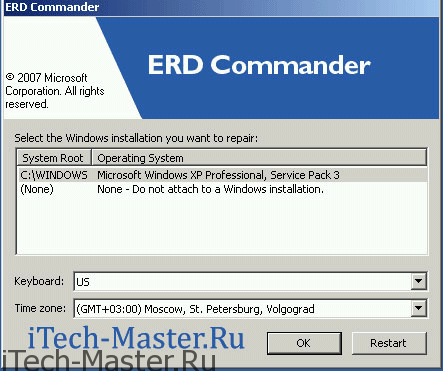
ჩატარდა ERD Commander Desktop. დააჭირეთ დაწყებას და გადადით სისტემის ინსტრუმენტები - ჩამკეტი განყოფილება
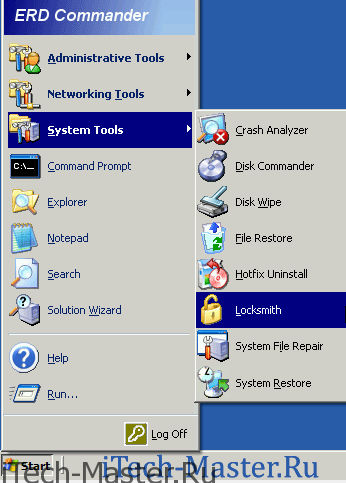
ბევრ ჩვენგანს ხშირად ავიწყდება ჩვენი პაროლები, მაგრამ არ აქვს მნიშვნელობა, როდის შეხვალთ ადმინისტრატორად და შეცვალეთ დაგავიწყდათ პაროლი. სხვა საკითხია, როდესაც ადმინისტრატორს ავიწყდება პერსონაჟების ნანატრი კომბინაცია. მაგრამ ამ შემთხვევაშიც შეგიძლიათ გამოსწორდეს სიტუაცია. როგორ ამოიღოთ ადმინისტრატორის პაროლი Windows ოპერაციული სისტემის სხვადასხვა ვერსიაში? ეს კითხვა შეიძლება დამაბნეველი იყოს. მაგრამ თუ დააკვირდებით, მაშინ რთული არაფერია. ჩვენ გთავაზობთ რამდენიმე გზას ადმინისტრატორის პაროლის ამოღების მიზნით, თქვენ კი, თავის მხრივ, თუ გაეცანით მათ, შეძლებთ აირჩიოთ არჩევანი საკუთარ თავზე, თუ რომელი მეთოდია თქვენთვის შესაფერისი.
11: უსაფრთხო რეჟიმი
ინ უსაფრთხო რეჟიმში ადმინისტრატორში შესვლის მიზნით, პაროლი არ არის საჭირო. უბრალოდ გადატვირთეთ კომპიუტერი, დააჭირეთ F8 და აირჩიეთ უსაფრთხო რეჟიმი. ამის გაკეთება მხოლოდ ის არის, რომ შეხვიდეთ ადმინისტრატორად პაროლის გარეშე და შეარჩიოთ ანგარიშის მენეჯმენტი, შემდეგ კი მომხმარებელი, რომლის პაროლიც გსურთ შეცვალოთ. ჩვენ ვიღებთ ახალ პაროლს და დააჭირეთ ღილაკს OK, ყველა ცვლილება ამოქმედდება გადატვირთვის შემდეგ.
2 2: ბრძანების სტრიქონი
როგორ ამოიღოთ Windows ადმინისტრატორის პაროლი? "დაწყების" ღილაკის დაჭერით, მენიუ იხსნება და თქვენს წინაშე გამოჩნდება საძიებო ზოლი, სადაც უნდა შეიყვანოთ cmd. ბრძანების სტრიქონისადაც თქვენ უნდა შეიყვანოთ კონტროლი userpasswords2 და დააჭირეთ enter. როდესაც ანგარიშის მართვის მენიუ ჩნდება თქვენს თვალწინ, თქვენ უბრალოდ უნდა დააჭიროთ სასურველი მომხმარებლის ანგარიშზე, შეარჩიოთ მომხმარებელი და წაშალოთ ყუთი „მოითხოვეთ სახელი და პაროლი შეიყვანოთ“. ახლა თქვენ შეგიძლიათ აკრიფოთ ახალი პაროლი ან არ ჩაწეროთ არაფერი, ამ შემთხვევაში შეხვალთ პაროლის დადასტურების გარეშე.
33: მესამე მხარის პროგრამები
როდესაც ოპერაციული სისტემა უძლურია, შეგიძლიათ გამოიყენოთ აღდგენის დისკი, მაგალითად Windows miniPE გამოცემა. მისი დაწყებისთანავე, გადატვირთვისთანავე, დააჭირეთ Del ან Tab კლავიატურას და აირჩიეთ CD, როგორც ჩატვირთვის მოწყობილობა. პროგრამის დაწყებისას შეარჩიეთ miniPE, შემდეგ პროგრამები, შეარჩიეთ System Tools და ბოლოს პაროლის განახლება. ახლა თქვენ უბრალოდ უნდა მიუთითოთ ტყვიები windows საქაღალდე და მოდით მომხმარებლის ახალი პაროლები. ცვლილებები ძალაში შედის გადატვირთვის შემდეგ.
44: თუ პაროლი მაინც გახსოვთ
თუ თქვენ არ გაქვთ ვინმეს თქვენი სახლის კომპიუტერის შინაარსის დამალვა, მაშინ აღარ არის აუცილებელი პაროლით მისი დაცვა. როგორ ამოიღოთ ადმინისტრატორი? "დაწყების" საშუალებით გადადით "მომხმარებელთა ანგარიშების" განყოფილებაში, შემდეგ შეარჩიეთ "ანგარიშის შეცვლა", შემდეგ დააჭირეთ ღილაკს "კომპიუტერის ადმინისტრატორი" და დარჩა "შეცვლა პაროლის შეცვლა". ზემოდან ჩვენ ვდებთ პაროლს, და ქვემოთ ჩვენ არაფერს ვაძლევთ. ახლა სისტემა შეჩერდება ამის მოთხოვნით. და თუ პაროლი ისევ გჭირდებათ, იგივე მანიპულაციების გაკეთება მოგიწევთ და ორივე ველში შეიტანეთ სიმბოლოების კომბინაცია, უბრალოდ დარწმუნდით, რომ კლავიატურის განლაგება ინგლისურია და CapsLock კლავიატურა გამორთულია.
ახლა თქვენ თავად დარწმუნდით, რომ ადმინისტრატორის პაროლის ამოღება საერთოდ არ არის რთული. წარმატებებს გისურვებთ!
ნებისმიერი წარმოებისას და ნებისმიერი სამუშაოს შესრულებისას უნდა გავითვალისწინოთ, რაც დიდ გავლენას ახდენს სამუშაო პროცესის მიმდინარეობაზე. ამასთან დაკავშირებით, კომპიუტერული ტექნოლოგია ცალკეულ კატეგორიას იკავებს, რადგან ნებისმიერ პროგრამაში ჩასმული ზუსტი და კომპეტენტური მათემატიკური გუნდები ზოგჯერ ეწინააღმდეგება ადამიანის აზროვნებას, რის შედეგადაც ზოგჯერ საინტერესო სიტუაციები წარმოიქმნება. მაგალითად, ხდება ისე, რომ ადამიანი შესვლის დროს მუდმივად ახსოვს საკუთარი პაროლი ოპერაციული სისტემადა შემდეგ მოულოდნელად მეხსიერება ვერ ხერხდება - და პირს ადმინისტრაციის პაროლის ამოღება სხვა გზა აქვს.
ბევრი პროგრამისტი ემუქრება სიტუაციებს, როდესაც ყველაფერი კეთდება სწორად და, როგორც ჩანს, ყველაფერი გათვალისწინებულია, მაგრამ პროგრამას არ სურს მუშაობა ან მისი ალგორითმი განსხვავდება საჭირო პარამეტრებისგან. რამდენი შრომის ღირებულებაა სპეციალისტებისთვის ინფორმაციული ტექნოლოგია მხოლოდ მათ იციან შეცდომების შეცდომების იდენტიფიცირება და აღმოფხვრა, რადგან ვერავინ შეძლებს ამ პროცესს. ასე რომ, ადმინისტრატორის პაროლი, თუ გარკვეული გარემოებების გამო გადაუდებელია სისტემაში შესვლა, მაგრამ სხვა შესაძლებლობა არ არსებობს?
ამის გაკეთება უამრავი გზაა ინტერნეტში, მაგრამ აქ ფრთხილად უნდა იყოთ, რადგან ყველა მათგანი ყოველთვის უსაფრთხო არ არის სისტემისთვის. დავიწყოთ თავიდანვე. მომხმარებელი, რომელსაც აქვს ანგარიში ადმინისტრატორის უფლებებთან, აქვს სხვა თვისებები ყველა სხვა მომხმარებელთან შედარებით. უპირველეს ყოვლისა, ეს ეხება რიგითი მომხმარებლისთვის მომხმარებლის ანგარიშების შექმნას, ასევე მათი პაროლების დაყენების და შეცვლის შესაძლებლობას. ასე რომ, ნებისმიერი რეგულარული მომხმარებელი ეს პირდაპირ არის დამოკიდებული ადმინისტრატორზე, რომელიც გარკვეული მიზეზების გამო, შეიძლება მისი ანგარიშის დაბლოკვაც კი. ამ შემთხვევაში, ჩნდება გონივრული კითხვა, თუ როგორ უნდა ამოიღოთ ადმინისტრატორის პაროლი სისტემაში შესვლის შესაძლებლობისთვის.
ახლა ჩვენ ვიცით, თუ როგორ უნდა ამოიღოთ ადმინისტრატორის პაროლი, მაგრამ უმჯობესია არ დაკარგოთ იგი. ამისათვის უმჯობესია გქონდეთ პატარა, რომელშიც ჩაიწეროთ ყველა ის შესვლა და პაროლი, რომელიც გამოიყენება ინფორმაციულ სისტემებთან მუშაობის დროს. ამ შემთხვევაში, შესაძლებელი იქნება არა მხოლოდ ზემოთ ჩამოთვლილი სიტუაციების თავიდან აცილება, არამედ არსებული მონაცემების უსაფრთხოების დამშვიდება. ნათელია, რომ ნოუთბუქი უნდა იყოს ისეთ ადგილას, სადაც ვერავინ იპოვის მას.
დასასრულს, შეიძლება ითქვას კიდევ ერთი საინტერესო გარემოება. თუ მომხმარებელმა მოულოდნელად დაგავიწყდა პაროლი და შესვლა, მაშინ არ უნდა ჩქარობდეთ ადმინისტრატორის პაროლის წაშლა. ხშირად ხდება, რომ მეხსიერება გვაცნობს სასიამოვნო სიურპრიზებს და ადამიანი მალევე ახსოვს მას.




